Splatoon 3 Splashtags: So ändern Sie Titel, Banner und Symbole (Einstellungshandbuch)
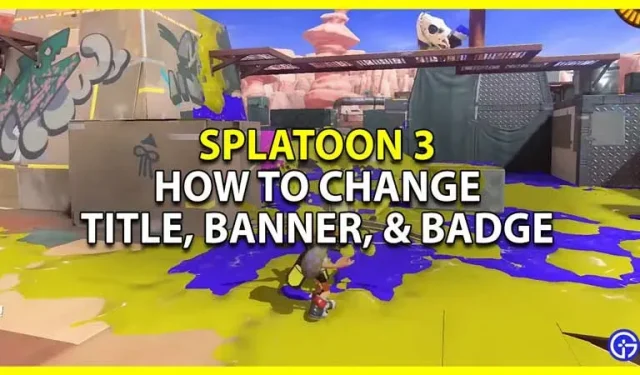
In Splatoon 3 können Sie Titel, Banner und Symbol ändern, um Ihren Splashtag hervorzuheben. Splashtags werden verwendet, um Spieler-Spitznamen anzuzeigen. Und dieses Spiel bietet Ihnen unzählige Optionen, die Sie nach Ihren Wünschen anpassen und bearbeiten können. Sie müssen sie spielen und freischalten, bevor Sie sie tatsächlich verwenden können. Schauen wir uns also alles über das Anpassen von Splashtags in Splatoon 3 an und wie Sie Ihren Titel, Ihr Banner und Ihr Symbol ändern. Erfahren Sie außerdem, wie Sie sie entsperren.
So ändern Sie Ihre Splash-Tags in Splatoon 3
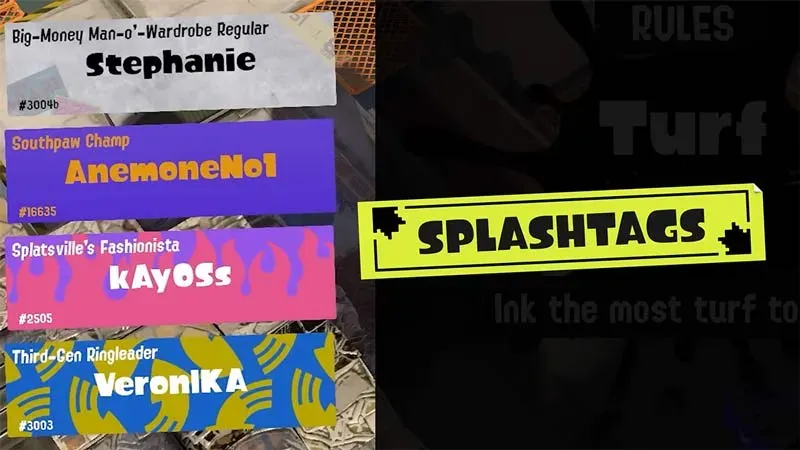
Sie können Ihre Splashtags in diesem Spiel über die Registerkarte „Status“ im Menü ändern.
- Drücken Sie die X-Taste auf Ihrem Joy-Con- oder Switch Pro-Controller, um das Menü zu öffnen.
- Wechseln Sie zur Registerkarte „Status“, indem Sie die R-Taste drücken.
- Die erste Option auf der linken Seite ist Gear. Klicken Sie hier.
- Hier erhalten Sie die Möglichkeit zur Änderung:
- Banner
- Abzeichen
- Titel
- Passen Sie sie anhand der von Ihnen freigeschalteten an.
- Drücken Sie die B-Taste auf dem Controller, um zurückzugehen.
Dadurch werden die Änderungen gespeichert und Sie richten Ihr Splash-Tag ein.
So ändern Sie den Namen in Splatoon 3
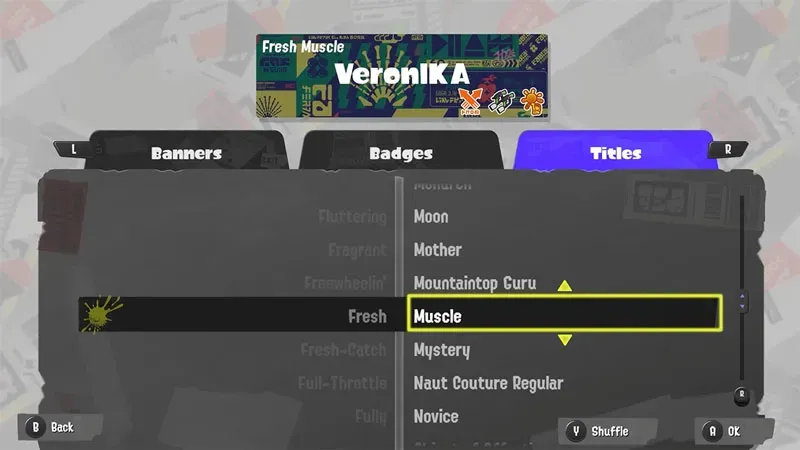
Sie können den Namen im Abschnitt „Zahnrad“ des Menüs ändern.
- Öffnen Sie das Menü und gehen Sie zur Registerkarte Status.
- Klicken Sie auf das Zahnrad.
- Drücken Sie dann die Tasten L oder R, um zur Unterregisterkarte Titel zu gelangen.
- Ihr Titel besteht aus zwei Wörtern:
- Wählen Sie das erste Wort in der linken Hälfte der Unterregisterkarte „Titel“ aus.
- Wählen Sie dann das zweite Wort in der rechten Hälfte der Unterregisterkarte „Titel“ aus.
- Wählen Sie für beide OK aus und kehren Sie durch Drücken der B-Taste zurück.
Dadurch werden die Änderungen gespeichert und der Titel aktualisiert.
So ändern Sie das Banner
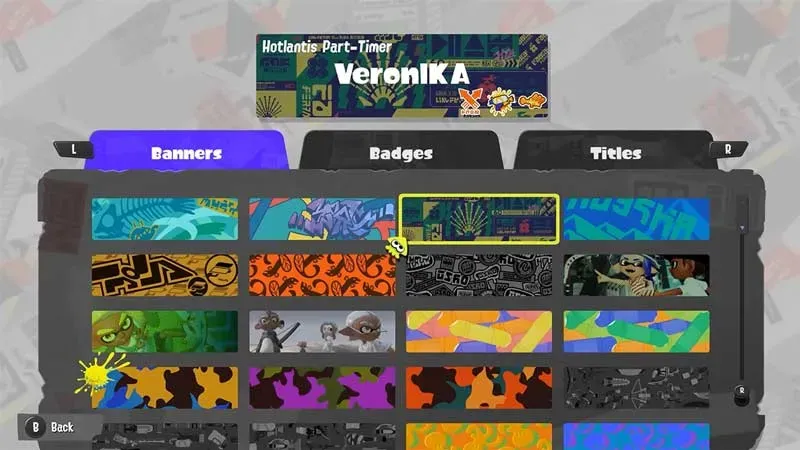
Das Ändern des Banners in Splatoon 3 ist sehr einfach.
- Öffnen Sie, wie bereits erläutert, das Menü und gehen Sie zur Registerkarte „Status“.
- Klicken Sie hier auf Ausrüstung.
- Wählen Sie auf der Unterregisterkarte „Banner“ ein Banner aus.
- Gehen Sie nach der Auswahl zurück und es wird auf Ihr neues Banner aktualisiert.
So ändern Sie Symbole
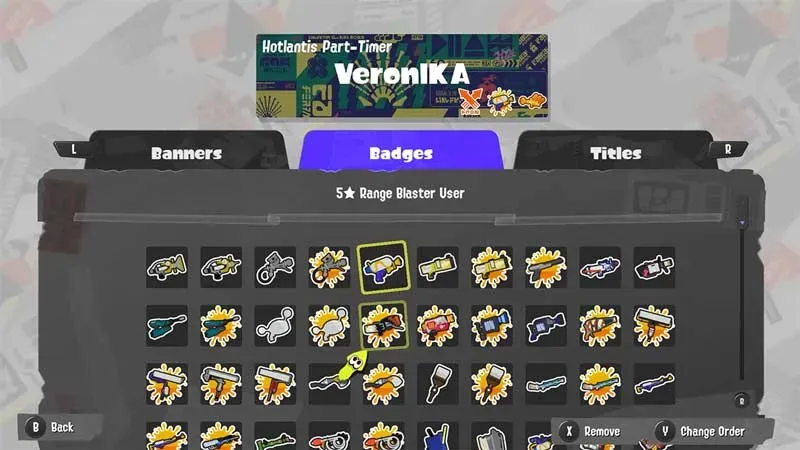
So können Sie Ihre Symbole in Splatoon 3 anpassen:
- Menü öffnen
- Gehen Sie zur Registerkarte Status.
- Klicken Sie auf das Zahnrad.
- Klicken Sie auf die Registerkarte „Symbole“.
- Wählen Sie das Symbol aus, das Sie in Ihrem Splashtag anzeigen möchten.
- Gehen Sie zurück, um die Änderungen zu speichern. Jetzt können Sie das aktualisierte Symbol sehen.
So entsperren Sie Titel, Symbole und Banner in Splatoon 3
Um in diesem Spiel neue Titel, Abzeichen und Banner zu erhalten, müssen Sie den Katalog freischalten. Den Katalog finden Sie in Hotlantis. Hier müssen Sie nur Punkte ausgeben, um neue Artikel für Ihre Bildschirmschoner zu erhalten. Und um Punkte zu bekommen, müssen Sie mehr Schlachten spielen.
Dies umfasst diese vollständige Anpassungsanleitung zum Ändern Ihrer Splash-Tags in Splatoon 3 und zum Bearbeiten Ihres Titels, Banners und Symbols. Ich schlage vor, dass Sie sich auch unsere anderen Anleitungen ansehen, wie Sie den Status eines Splatoon 3-Servers überprüfen und wie Sie Kampfwiederholungen speichern und teilen.



Schreibe einen Kommentar